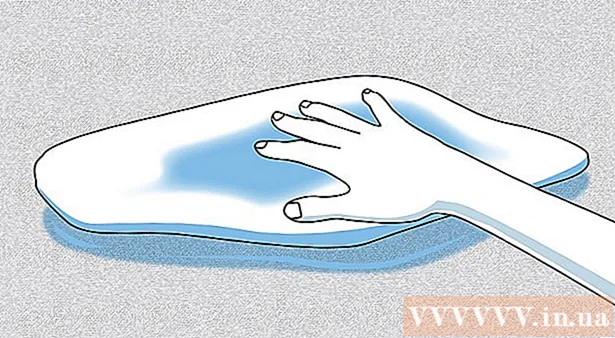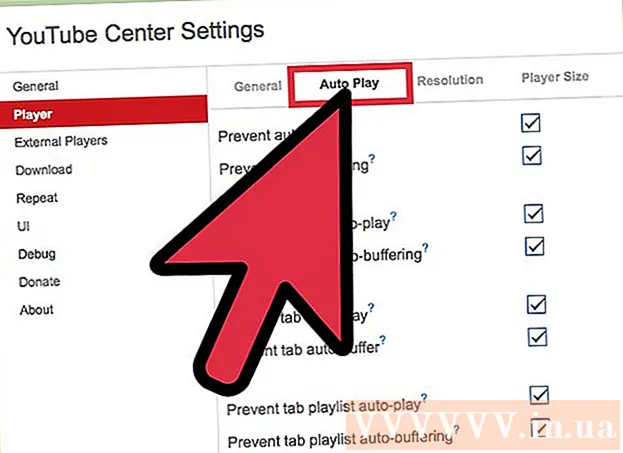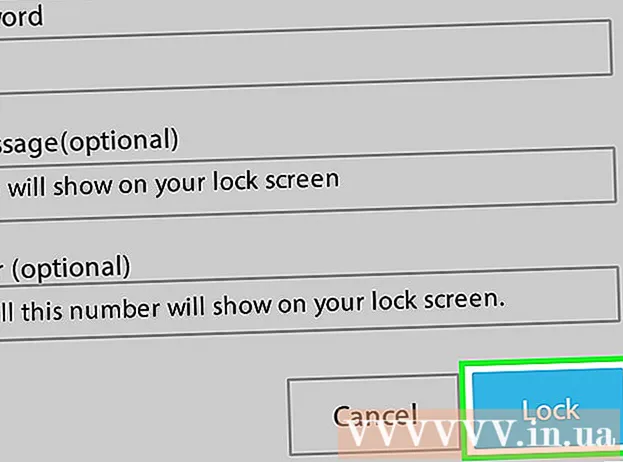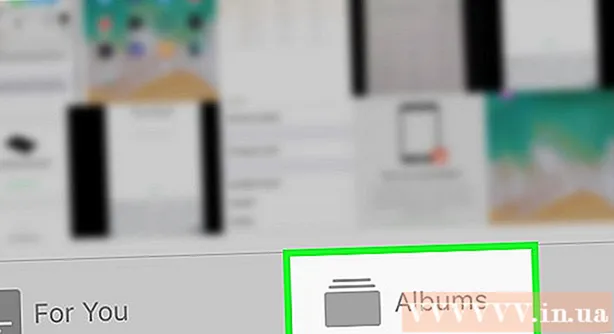Автор:
Laura McKinney
Дата создания:
3 Апрель 2021
Дата обновления:
1 Июль 2024

Содержание
В этой статье рассказывается, как выбрать службу электронной почты, которая подходит именно вам, и создать личную учетную запись. Если у вас есть учетная запись электронной почты, вы можете отправлять сообщения на адреса электронной почты других людей.
Шаги
Метод 1 из 4: создать учетную запись
(Изменить) в правом нижнем углу экрана.
- Введите адрес электронной почты получателя в поле «Кому».
- Введите тему в поле «Тема».
- Введите текст письма в поле «Написать письмо».
- Добавьте фотографии или файлы, если хотите, нажав значок скрепки и выбрав вложение.
- Щелкните значок «Отправить».

(Отправить), чтобы отправить электронное письмо. рекламное объявление
Метод 3 из 4: отправка электронной почты с помощью Outlook
(или

(Edit) на Android).- Введите адрес электронной почты получателя в поле «Кому».
- Введите тему в поле «Тема».
- Импортируйте текст электронного письма в большой фрейм данных.
- Коснитесь значка скрепки и выберите, прикрепить ли фотографию или файл.
- Щелкните значок «Отправить».
в правом верхнем углу экрана, чтобы отправить электронное письмо. рекламное объявление
рекламное объявление
Метод 4 из 4. Отправка электронной почты через Yahoo

Откройте Yahoo. Перейдите на https://mail.yahoo.com с помощью веб-браузера вашего компьютера. Это откроет ваш почтовый ящик Yahoo, если вы вошли в Yahoo.- Если вы не вошли в Yahoo, введите свой адрес электронной почты и пароль, когда будет предложено продолжить.
Нажмите Сочинять (Написать) в верхнем левом углу страницы, чтобы открыть окно письма.
Введите адрес электронной почты получателя. Щелкните поле «Кому» в верхней части окна, затем введите адрес электронной почты, на который вы хотите отправить электронное письмо.
Введите название. Щелкните поле «Тема», затем введите текст, который вы хотите использовать в качестве темы.
- Тема часто используется, чтобы дать получателю представление о содержании электронного письма.
Напишите письмо. Щелкните текстовое поле под полем «Тема», затем введите текст сообщения электронной почты.
- Вы можете выделить часть текста электронного письма, а затем нажать на вариант редактирования (например, B для выделения текста жирным) внизу окна.
- Если вы хотите добавить фотографию или файл к своему электронному письму, щелкните значок скрепки в нижней части окна, а затем выберите нужный вариант.
Нажмите кнопку послать (Отправить) синим цветом в левом нижнем углу всплывающего окна, чтобы отправить электронное письмо на адрес, введенный ранее.
Отправьте электронное письмо из приложения Yahoo Mail. Если вы загрузили приложение Yahoo Mail на свой iPhone или Android, вы можете отправлять почту, используя:
- Откройте приложение Yahoo Mail.
- Коснитесь значка карандаша в правом нижнем углу экрана.
- Введите свой адрес электронной почты в поле «Кому».
- Введите тему в поле «Тема».
- Введите текст электронного письма в основное текстовое поле.
- Добавьте фотографию или файл, нажав один из значков под разделом электронной почты.
- выберите послать отправить электронное письмо.
Совет
- Сохраните черновик электронного письма во время написания, если это важно. Gmail обычно автоматически сохраняет черновики для вас, но другие поставщики электронной почты не могут.
- Создайте два адреса электронной почты - один для работы и один для общения, чтобы вы могли сосредоточиться на проверке своей электронной почты.
Предупреждение
- При отправке электронного письма не говорите ничего, что вы не хотите обнародовать. Помните, что электронная почта означает вас и свой бренд.